win7系统临时文件夹怎么打开 win7系统临时文件夹保存路径
更新时间:2023-11-03 10:03:45作者:yang
win7系统临时文件夹怎么打开,Win7系统临时文件夹是操作系统自动生成的一个临时存储空间,用于存放临时文件、缓存文件以及其他临时数据,许多用户可能不知道如何打开和访问这个临时文件夹,以及它的保存路径。实际上打开Win7系统临时文件夹非常简单。只需按下Win键和R键同时打开“运行”对话框,然后输入"%temp%"(不含引号)并按下回车键即可。这样系统将立即打开临时文件夹,显示其中的所有临时文件。通过访问临时文件夹,用户可以及时清理不需要的临时文件,释放磁盘空间,提高系统性能。
具体方法:
方法一、C:Users你的用户名AppDataLocalTemp
IE缓存文件夹路径:C:Users你的用户名AppDataLocalMicrosoftWindowsTemporary Internet Files
方法二、打开win7系统控制面板,进入“系统和安全”,在左侧导航栏中打开“高级系统设置”;
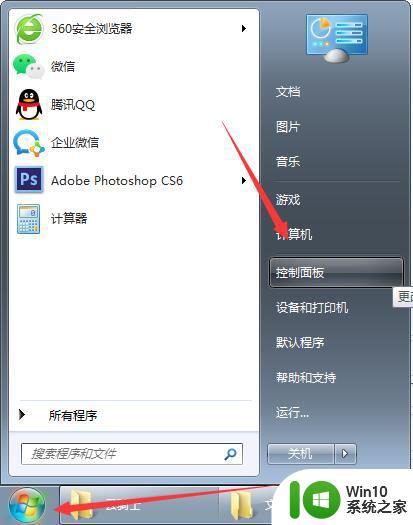
然后切换到“高级”选项卡,打开“环境变量”,在环境变量对话框中分别选中“TEMP”和“TMP”,点击“编辑”按钮;
以上就是如何打开win7系统临时文件夹的全部内容,如果你遇到这种情况,你可以按照以上操作进行解决,操作非常简单快速,一步到位。
win7系统临时文件夹怎么打开 win7系统临时文件夹保存路径相关教程
- win7电脑临时文件夹路径怎么打开 win7临时文件夹存放位置
- Win7系统清理临时文件的详细方法 Win7系统临时文件夹路径
- windows7临时文件夹具体路径 windows7临时文件夹默认路径
- win7更改Temp临时文件夹路径的教程 win7如何修改临时文件夹的默认路径
- Win7删除临时文件flash缓存的四种方法 Win7系统如何删除临时文件flash缓存
- Win7系统自动删除临时文件的解决方法 Win7系统自动清理临时文件的设置方法
- win7系统c盘垃圾文件清理工具推荐 如何彻底清理win7系统c盘中的临时文件和缓存文件
- 如何彻底清除Win7系统C盘中无用的缓存与临时文件 Win7操作系统C盘占用过大怎么办怎样精确删除无用文件
- win7系统如何关闭文件打开时的声音 关闭win7系统打开文件夹时的声音方法
- win7查看文件夹绝对路径的方法 win7怎么查看文件夹绝对路径
- win7截屏保存路径 win7系统截屏文件存储位置
- win7您已使用临时配置文件登录解决方法 win7临时配置文件登录失败怎么办
- window7电脑开机stop:c000021a{fata systemerror}蓝屏修复方法 Windows7电脑开机蓝屏stop c000021a错误修复方法
- win7访问共享文件夹记不住凭据如何解决 Windows 7 记住网络共享文件夹凭据设置方法
- win7重启提示Press Ctrl+Alt+Del to restart怎么办 Win7重启提示按下Ctrl Alt Del无法进入系统怎么办
- 笔记本win7无线适配器或访问点有问题解决方法 笔记本win7无线适配器无法连接网络解决方法
win7系统教程推荐
- 1 win7访问共享文件夹记不住凭据如何解决 Windows 7 记住网络共享文件夹凭据设置方法
- 2 笔记本win7无线适配器或访问点有问题解决方法 笔记本win7无线适配器无法连接网络解决方法
- 3 win7系统怎么取消开机密码?win7开机密码怎么取消 win7系统如何取消开机密码
- 4 win7 32位系统快速清理开始菜单中的程序使用记录的方法 如何清理win7 32位系统开始菜单中的程序使用记录
- 5 win7自动修复无法修复你的电脑的具体处理方法 win7自动修复无法修复的原因和解决方法
- 6 电脑显示屏不亮但是主机已开机win7如何修复 电脑显示屏黑屏但主机已开机怎么办win7
- 7 win7系统新建卷提示无法在此分配空间中创建新建卷如何修复 win7系统新建卷无法分配空间如何解决
- 8 一个意外的错误使你无法复制该文件win7的解决方案 win7文件复制失败怎么办
- 9 win7系统连接蓝牙耳机没声音怎么修复 win7系统连接蓝牙耳机无声音问题解决方法
- 10 win7系统键盘wasd和方向键调换了怎么办 win7系统键盘wasd和方向键调换后无法恢复
win7系统推荐
- 1 风林火山ghost win7 64位标准精简版v2023.12
- 2 电脑公司ghost win7 64位纯净免激活版v2023.12
- 3 电脑公司ghost win7 sp1 32位中文旗舰版下载v2023.12
- 4 电脑公司ghost windows7 sp1 64位官方专业版下载v2023.12
- 5 电脑公司win7免激活旗舰版64位v2023.12
- 6 系统之家ghost win7 32位稳定精简版v2023.12
- 7 技术员联盟ghost win7 sp1 64位纯净专业版v2023.12
- 8 绿茶ghost win7 64位快速完整版v2023.12
- 9 番茄花园ghost win7 sp1 32位旗舰装机版v2023.12
- 10 萝卜家园ghost win7 64位精简最终版v2023.12